Jika Anda memiliki kartu grafis Nvidia, Anda hampir pasti berurusan dengan GeForce Experience. Sementara bagi kebanyakan orang GeForce Experience berfungsi dengan baik dalam mengelola driver grafis, beberapa orang mengalami masalah dengannya. Dari crash hingga driver grafis yang tidak diinstal dengan benar; jika GeForce Experience tidak bekerja untuk Anda, Anda mungkin merasa lebih mudah untuk menonaktifkannya. Namun jangan khawatir – Anda dapat menonaktifkannya dan masih mengelola driver grafis Anda secara manual. Ada dua cara untuk melakukannya:
1. Menonaktifkannya saat startup
Secara default, program dimulai ketika komputer Anda melakukannya. Anda cukup mematikan ini tanpa menghapus program sepenuhnya. Untuk melakukan ini, klik kanan pada bilah tugas Anda dan pilih Pengelola Tugas.
Di bagian atas, klik tab Start-up. Gulir hingga Anda menemukan entri Nvidia GeForce Experience. Pilih, lalu klik Nonaktifkan. Anda harus memulai ulang komputer agar perubahan diterapkan.
Program tidak akan lagi diluncurkan saat start-up, jadi kecuali Anda memulainya secara manual, program ini dinonaktifkan secara efektif!
2. Hapus instalan program
Menonaktifkan GeForce Experience semudah mencopot pemasangannya melalui fitur “Tambah atau Hapus Program”. Ini hanya akan menghapus GeForce Experience, driver grafis yang diinstal tidak akan dihapus. Setelah Anda mencopot pemasangan GeForce Experience, Anda masih dapat memperbarui driver grafis secara manual dengan mengunduh driver dari Nvidia situs web.
Tip: Jika Anda tidak memiliki masalah dalam menjalankan GeForce Experience, Anda harus menyimpannya di komputer Anda, karena ini adalah alat yang hebat untuk mengelola driver grafis Anda.
Untuk melakukannya, pertama-tama tekan tombol Windows pada keyboard Anda, lalu ketik "Tambah atau Hapus Program". Sebuah jendela baru akan muncul. Sekitar setengah jalan, Anda akan melihat bilah pencarian lain.
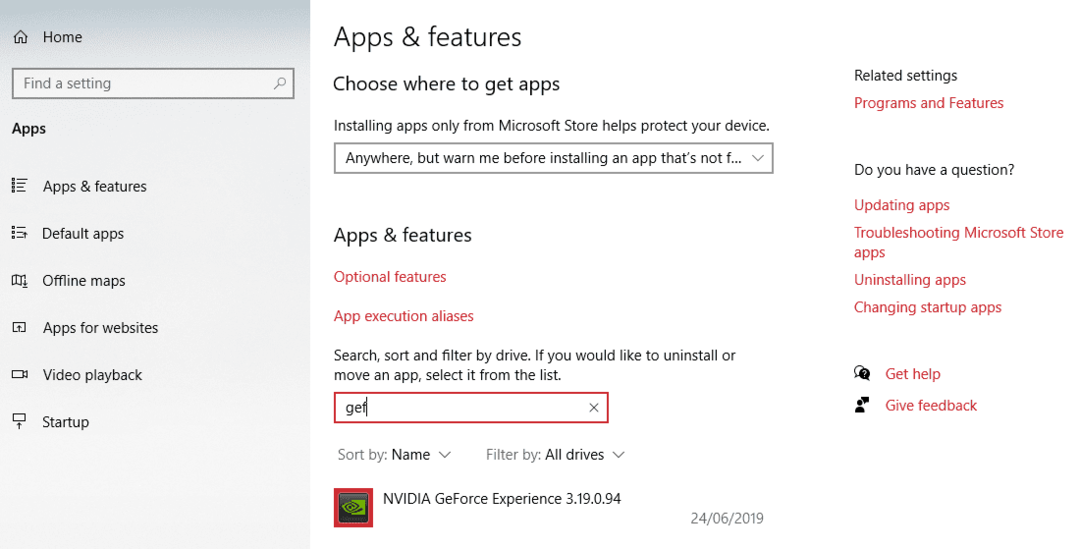
Ketik "GeForce Experience", dan Anda akan melihat entri untuk itu. Klik di atasnya, dan tombol Uninstall akan muncul. Klik di atasnya, ikuti petunjuk dan instruksi hingga proses selesai, dan Nvidia GeForce Experience akan hilang dari mesin Anda. Driver yang Anda instal akan tetap ada, tetapi Anda harus memperbarui dan menginstalnya sendiri sejak saat itu.
Tip: Hanya instal driver yang Anda unduh langsung dari situs web Nvidia, jika tidak, Anda berisiko menginstal malware dan virus di komputer Anda. Anda bisa mendapatkan kembali GeForce Experience jika ingin menggunakannya lagi – sekali lagi, instal hanya dari situs web Nvidia!